Midjourney — как пользоваться нейросетью которая рисует картинки
Интернет предлагает множество подборок работ нейросети Midjourney, ИИ, создатель изображения по описанию или склеивающему несколько картинок в одну. Хотите попробовать? Вот, как это сделать.
Как получить доступ к нейросети Midjourney
Midjourney доступна через бота в Discord с 25 лимитом картинок на аккаунт. Чтобы получить доступ, следуйте за этими шагами:
- Скачайте Discord и запустите приложение или откройте веб‑версию сервиса в браузере.
- Авторизуйтесь или создайте аккаунт, если никогда раньше не пользовались Discord (потребуется электронный адрес и номер телефона).
- После авторизации зайдите на сервер с Midjourney по специальной ссылке‑приглашению.
После перехода по ссылке вы попадёте в публичный чат, где ежеминутно появляются десятки работ Midjourney по пользовательским запросам. Здесь же будут отображаться и ваши картинки. Посмотреть их можно и в отдельном окне. Для этого нужно нажать на кнопку «Почта» в правом верхнем углу интерфейса и выбрать «Упоминания».
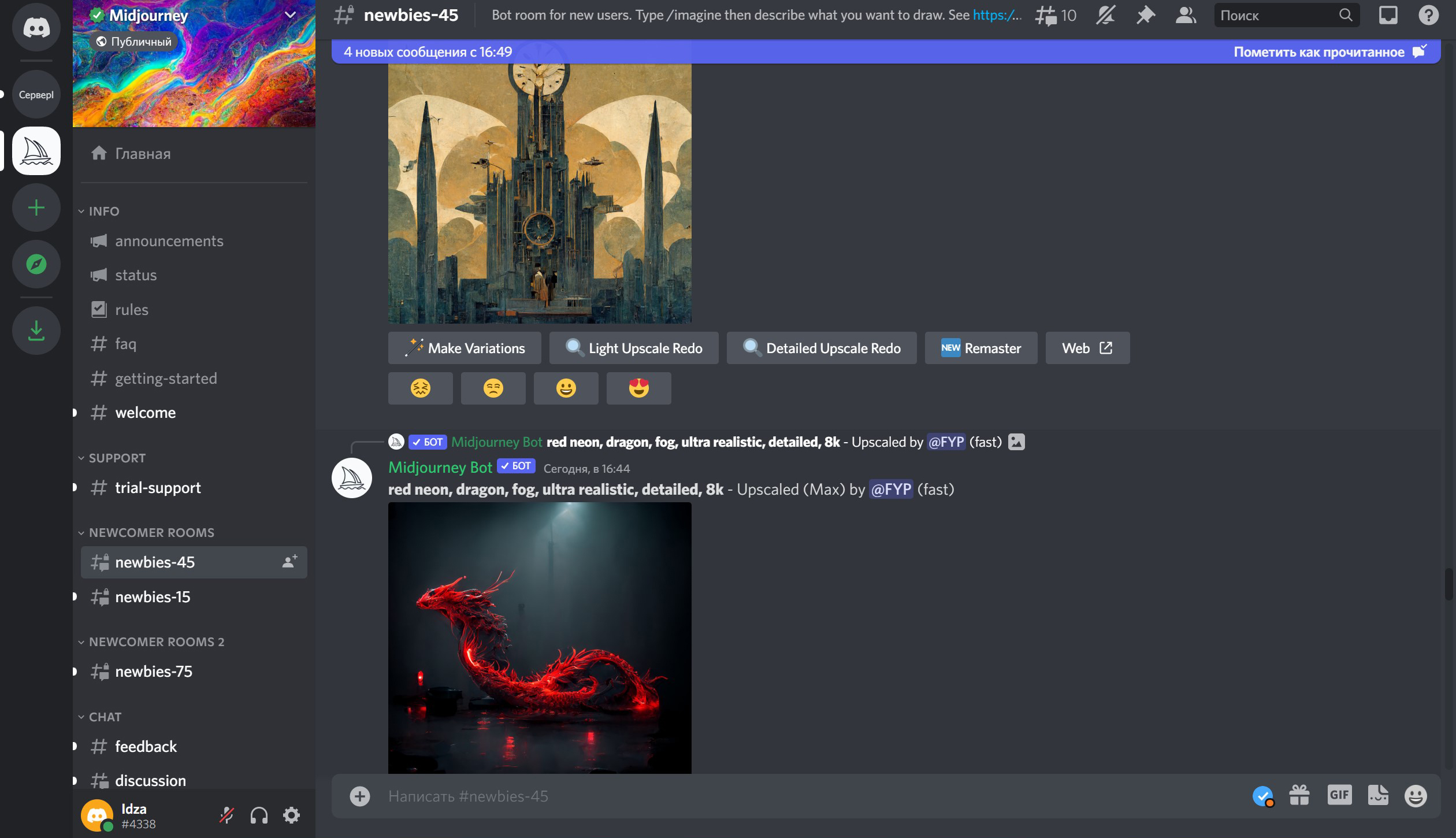
Midjourney также можно добавить на свой сервер, где не будет посторонних. Для этого понадобится нажать на бота в списке пользователей справа и выбрать «Добавить на сервер».
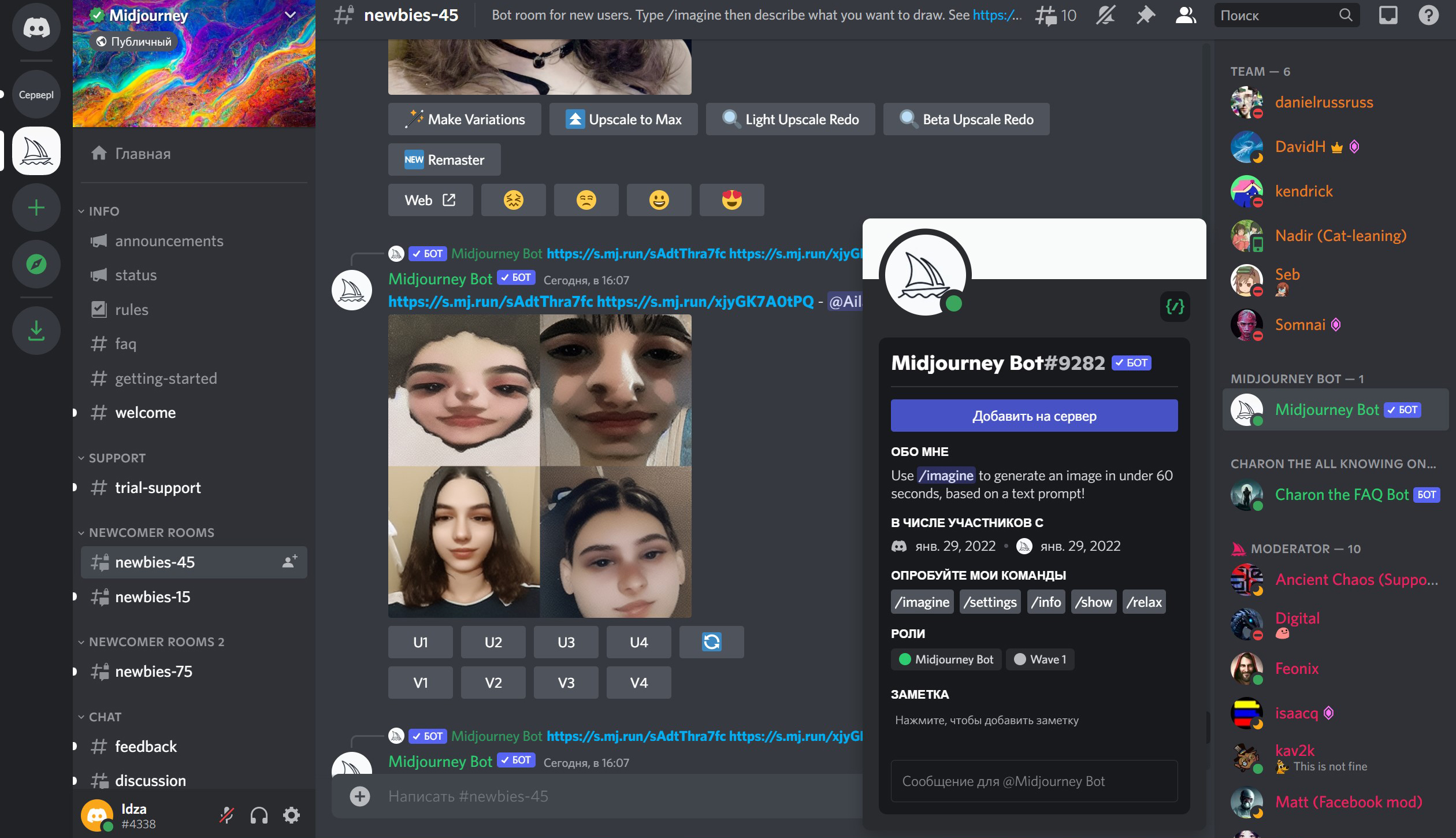
Место использования ИИ на его работу никак не влияет, поэтому можно ограничиться и публичным сервером.
Как создать изображение в Midjourney по описанию
Зайдите в один из чатов Newbies и введите в поле для отправки сообщения команду /imagine. Появится плашка Prompt: все, что вы напишете после нее, станет частью запроса. Описание картинки для нейросети лучше формулировать на английском языке. Другие языки Midjourney понимает гораздо хуже.
Когда сформулируете запрос, нажмите кнопку «Отправить». Бот Midjorney начнет генерировать изображение. Вы буквально в прямом эфире увидите, как смутные очертания превращаются в четыре картинки. Обычно генерация занимает не дольше минуты, но все зависит от нагрузки на сервер «Дискорда» и деталей конкретного запроса. Кстати, некоторые параметры заданы ботом изначально — например, скорость генерации. Посмотреть или изменить настройки можно, отправив команду /settings.

Четыре получившиеся картинки — не итоговый результат. Под коллажом появятся кнопки «U1, U2, U3, U4» и «V1, V2, V3, V4». Первый параметр — апскейлинг. Выберите наиболее удачную картинку из четырех, и нейросеть улучшит ее разрешение, а заодно добавит деталей. Второй параметр позволяет создать еще четыре вариации конкретной картинки из коллажа — на случай, если вам нравится результат, но хочется посмотреть, что еще сделает нейросеть в том же духе.
Сохранить изображение в Midjourney
Сохранить изображение можно как в канале в Дискорде так и перейдя на официальный сайт. Чтобы сохранить генерацию через Дискорд, открываем изображение, нажимаем на него правой кнопкой мышки и во всплывающем меню выбираем пункт «Сохранить изображение».
Если необходимо сохранить изображение через сайт, кликаем по ссылке «Открыть оригинал», находящейся под генерацией:

Если вы используете мобильный телефон, вы можете нажать на изображение, а затем нажать на значок загрузки в правом верхнем углу.
Стоимость использования нейросети Миджорни
Нейросеть Миджорни использует бизнес-модель фримиум, которая предполагает предоставление части услуг бесплатно, а часть на платной основе. Через Миджорни, бесплатно вы можете сделать лишь 25-30 текстовых запросов, после которых вам предложат купить платную подписку.
Для обычных пользователей существует две подписки:
- 10$ в месяц
- Генерация 200 изображений в месяц.
- 30$ в месяц
- 15 часов быстрых генераций.
- Неограниченное количество генераций в режиме “Relax”.
- 60$ в месяц
- 30 часов быстрых генераций.
- Неограниченное количество генераций в режиме “Relax”.
- Возможность включения скрытого режима генерации.
Система очень быстро прогрессирует, поэтому будьте снисходительны к любым найденным неточностям в будущем.


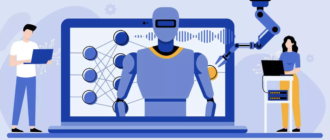

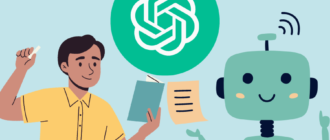


Привет! Это комментарий.
Чтобы начать модерировать, редактировать и удалять комментарии, перейдите на экран «Комментарии» в консоли.
Аватары авторов комментариев загружаются с сервиса Gravatar.